Чем открыть cue flac
FLAC (англ. Free Lossless Audio Codec) – одноименные кодек и формат аудиофайла, сжатого без потерь. В хороших наушниках разница с MP3 колоссальная в пользу FLAC. При этом для его воспроизведения нужен специальный плеер для FLAC или универсальный музыкальный проигрыватель со встроенным пакетом кодеков.
Основные поддерживаемые форматы
| VOX Music Player for Mac & iPhone | Mac, iOS | Мультиязычный | FLAC, MP3, MP4, WAV, 3GP, AGG и пр. |
| FLAC Player+ | iOS | Мультиязычный | FLAC, MP3, MP4, WAV, 3GP, AGG и пр. |
| Capriccio Pro | iOS | Мультиязычный | FLAC, MP3, MP4, WAV, 3GP, AGG и пр. |
| Poweramp Music Player | Android | Мультиязычный | FLAC, MP3, MP4, WAV, 3GP, AGG и пр. |
| DeaDBeeF Player | Android | Мультиязычный | FLAC, MP3, MP4, WAV, 3GP, AGG и пр. |
Развернуть таблицу Свернуть таблицу
Мы отобрали популярные варианты программ и приложений с поддержкой проигрывания музыки во FLAC и коротко расскажем о каждом в рамках этой статьи. Бонус для дочитавших: программа, с которой у вас больше не возникнет проблемы с поиском подходящего под тот или иной формат проигрывателя.
Топ FLAC-плееров для компьютеров и мобильных
Для начала рассказываем, какой FLAC плеер вы можете скачать на компьютер или макбук. Мы разделили топ на две категории: десктопные и мобильные плееры. Выбирайте подходящий под вашу платформу, пробуйте и делитесь отзывами.
Проигрыватели для Windows и Mac OS
VLC media player
Плеер для FLAC и нескольких десятков других форматов. В программу вшит пакет кодеков, что дает возможность слушать и смотреть практически любые мультимедиа. В плане универсальности он лучший, к тому же – бесплатный и поддерживает интерфейс на русском языке. Из недостатков следует выделить довольно запутанный раздел с настройками и слегка устаревший внешний вид, хоть и с поддержкой смены тем оформления и минималистичного режима – для слабых компьютеров.
KMPlayer
Проигрыватель с поддержкой практически всех существующих форматов аудио. Он достаточно интересно выглядит, особенно цепляет оболочка на мощном устройстве с запущенным саундбаром и анимированным эквалайзером. Но это для эстетов, более практично настроенные пользователи оценят быстродействие, удобство, продуманность интерфейса. В отзывах местами пишут про проблемы с локализацией, что не для всех принципиально. В мобильной версии реклама и платные опции, в десктопной – возможность за деньги прокачать версию до расширенной.
Clementine Music Player
Практически классический FLAC-плеер для прослушивания музыки в высоком качестве без потерь. Он давно не обновлялся, поэтому выглядит оболочка прямо сказать устаревшей и непривычной. Самая свежая версия недавно отпраздновала пятилетие и поэтому стабильно работает не всегда и не на всех версиях Windows. С другой стороны, благодаря нетребовательности и достойной сбалансированности плеер будет относительно плавно работать на самом старом из ваших домашних ноутбуков или офисных компьютеров.
VOX Music Player
Стильный программный плеер, воспроизводящий FLAC без установки каких-либо дополнительных кодеков и прочих внешних дополнений. Оформлена программа в лучших традициях минимализма Apple, работает плавно и без подвисаний, не искажает звук. С другой стороны, в отзывах можно найти информацию о проблемах с открытием файлов из фонотеки, в том числе файлов во FLAC и других не пережатых форматах.
Плееры для FLAC бывают не только на портативный и стационарный компьютеры, для мобильных платформ такие также существуют. Рекомендуем присмотреться к следующим приложениям на iOS и Android.
Приложения с поддержкой FLAC на iPhone и Android
FLAC Player+
Неплохой мобильный проигрыватель файлов во FLAC для гаджетов от Apple. Управлять воспроизведением удобно – оболочка в нативном стиле. В плейлист также можно добавлять музыку в других расширениях. Есть гибкий эквалайзер, пользовательские пресеты и небольшое количество регуляторов качества звука – ощущается только в хороших наушниках.
Capriccio Pro
Минималистичный плеер, читающий FLAC на iOS. Его можно купить в официальном магазине приложений платформы. Пробной версии нет, поэтому приходится верить на слово в его удобство и универсальность. Он поддерживает форматы, выдает хороший звук при условии качественных наушников и не напрягает всплывающей рекламой – ничего лишнего. Впрочем, все это в предыдущем приложении доступно совершенно бесплатно.
Poweramp Music Player
Хороший проигрыватель на Андроид с интересным интерфейсом и достаточным набором возможностей. Вот только доступно все это только на время, за полную версию нужно будет заплатить. Программа денег стоит – есть эквалайзер с хорошей точностью, всевозможные опции, сохранение плейлистов, кодеки для различных форматов, включая FLAC без сжатия.
DeaDBeeF Player
Крайне простой плеер, поддерживающий FLAC. Выглядит крайне скромно, зато достаточно шустро работает. Из-за качества для воспроизведения музыки во FLAC нужно больше ресурсов, чем на проигрывание MP3, потому на бюджетных смартфонах плеер может глючить. Но не этот – здесь все оптимизировано на звук, а внешний вид – не главное, считает разработчик.
Конвертируйте FLAC в другой формат в Movavi Video Converter и не мучайтесь с выбором плеера
Конвертер Movavi Video Converter – альтернатива варианту держать на компьютере и мобильном несколько плееров для всех форматов. В конвертере вы сможете в три клика мышью или в несколько касаний на смартфоне преобразовать музыку из FLAC в любой другой поддерживаемый формат. Это проще, чем подбирать плеер. А еще такой инструмент пригодится, чтобы преобразовывать любую несжатую музыку в сбалансированный и чистый FLAC – для гурманов качественного звука. В любом случае, конвертер помогает перестать зависеть о того, какие кодеки есть в вашем привычном плеере для музыки и видео.
Movavi Video Converter представлен в версиях для Windows и Mac. Вы можете попробовать бесплатную версию, чтобы убедиться в быстродействии программы и ее удобстве. Не ломайте голову, чем открыть тот или иной файл, все, что не воспроизводится штатными средствами, можно преобразовать в Movavi Video Converter в другой формат.
Что касается описанных в статье программ, как видите, у каждого проигрывателя при всех их плюсах есть и минусы. Хотя бы то, что под FLAC нужно скачивать собственный плеер – уже недостаток. Поэтому тем, кому не принципиально слушать музыку именно во FLAC, мы предлагаем воспользоваться конвертером. А всем остальным – предоставляем возможность выбрать, в чем вы будете воспроизводить несжатое аудио или поделиться собственными вариантами достойных внимания проигрывателей с поддержкой FLAC.
FLAC - это популярный формат сжатия аудио-данных без потерь, его название расшифровывается как Free Lossless Audio Codec. "Без потерь" означает, что при конвертации звука в этот формат никакая часть аудио-информации не отбрасывается, то есть качество файлов FLAC идентично качеству оригинала. Это делает формат очень привлекательным для хранения музыки и других звуковых файлов, где качество аудио имеет значение. Этот формат часто используется для создания резервных копий целых альбомов с компакт-дисков.
Если у вас целый альбом представлен одним-единственным файлом FLAC, рядом с этим файлом вы найдете маленький файл с расширением .cue. CUE - это простой текстовый файл, содержащий информацию о треках внутри большого файла FLAC. Используя CUE, вы можете не только запросто выбирать и проигрывать отдельные треки, но и видеть информацию о них: название, исполнитель, альбом, год, длительность и т.д. К сожалению, такая комбинация файлов поддерживается обычными плеерами лишь частично (они проигрывают FLAC как один большой трек и проигнорируют информацию из CUE).
Вы можете вполне оценить удобство комбинации файлов FLAC + CUE с помощью CrystalWolf Free Audio Player.
Шаг 1: Загрузка и установка программы.
Загрузите CrystalWolf Free Audio Player на ваш компьютер и запустите установочный файл. Следуйте инструкциям на экране для установки плеера.
Шаг 2: Проигрывание FLAC + CUE.
Запустите CrystalWolf Free Audio Player. Появится главное окно программы:
Появится обычный диалог открытия файлов. Откройте в нем папку, где хранятся ваши файлы FLAC и CUE, и выберите файл CUE.
Обратите внимание, что вы можете выбрать FLAC, но в этом случае он будет проигрываться как один большой трек, без возможности выбрать нужные треки вручную.
CrystalWolf Free Audio Player начнет проигрывание вашего файла FLAC, показывая информацию о треках: название, исполнитель, альбом и т.д.
Мы можем кликнуть на кнопке "Список", чтобы открыть окно с полным списком треков альбома:
Вы можете дважды кликнуть на любом названии из списка, чтобы проиграть соответствующий трек. Программа также может перемешивать список, то есть проигрывать композиции альбома в случайном порядке. Это было бы невозможным, если бы мы не использовали файл CUE.
Можно ассоциировать CrystalWolf Free Audio Player со всем поддерживаемыми типами файлов и с папками (см. "Настройки" - "Общие настройки"). Это позволит вам запросто проигрывать FLAC + CUE и другие похожие комбинации, кликнув правой кнопкой мыши на нужной папке и выбрав "Играть в CrystalWolf Player". Плеер автоматически распознает все файлы CUE в выбранной папке и загрузит их в список воспроизведения.
Наверняка, при скачивании музыки из интернета, вы сталкивались с файлами формата CUE. Что же это за файлы и зачем они нужны? А самое главное, чем открыть файл CUE ?
Все очень просто. CUE – это файл, в котором записана информация о разметке музыкального файла. Это информационный файл.
Например, вы скачали альбом любимого исполнителя или диджея и обнаружили, что он состоит из одного музыкальный файла формата APE (FLAC, MP3 и т.д.) и файла с расширением CUE.
У вас возникает логичный вопрос: « Что делать? »

Конечно вы можете воспроизводить весь файл на своем проигрывателе. Например Aimp 3 имеет встроенный плагин, позволяющий автоматически отделять композиции в альбоме друг от друга.
А что если вы захотите прослушать любимые композиции на плеере или записать альбом на диск, а может у вас возникнет желание дать послушать любимый трек другу? Что тогда?
Чем открыть файл CUE ?
Чем открыть файл CUE ? У меня есть ответ на этот вопрос. Не переживайте, всё очень просто.
Начну с того, что файл CUE можно открыть с помощью обычного блокнота. Выглядит это примерно так.

Но как использовать этот файл. Разберем два варианта.
Есть специальные программы для разрезания одного музыкального файла на несколько. Эти программы как раз и используют информацию, содержащуюся в файле CUE, для того, чтобы определить места разделения композиций.
Лично я рекомендую простую утилиту для этих целей. И имя ей Medieval CUE Splitter . Устанавливайте и пользуйтесь на здоровье.
Не вижу потребности подробно описывать сам процесс, поскольку все очень просто. В программе присутствует поддержка русского языка.
Хочу еще сказать несколько слов о записи на диск.
Для этих целей можете использовать программу Nero Burning ROM или Alcohol 120 % . В этом случае каждый трек будет записан на диск отдельно. И снова в этом нам поможет информационный файл CUE.
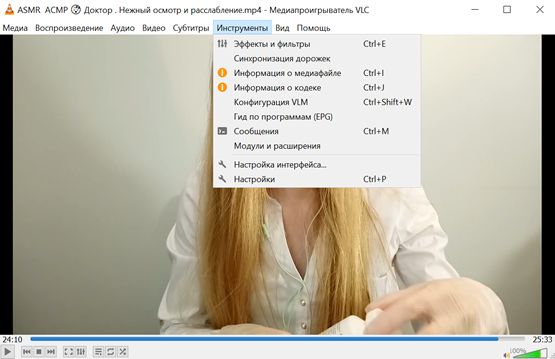
Вы скачали песню из Интернета в формате FLAC и не знаете, какой программой открыть? Будьте уверены: файлы FLAC – это не что иное, как музыкальные произведения, закодированные с помощью бесплатного кодека Free Lossless Audio Codec, который, в отличие от MP3, не приводит к потере качества исходного файла во время сжатия. Чтобы их прослушать, просто воспользуйтесь мультимедийным проигрывателем, способным поддерживать данный формат.
Фактически, в следующих строках вы узнаете, какие программы могут быть использованы для воспроизведения файлов формата FLAC на компьютерах, смартфонах и планшетах. Я уже ожидаю, что вопреки тому, что вы думаете, вам не придется делать ничего особенно сложного.
Программы для открытия FLAC
Как я уже говорил в начале руководства, для открытия FLAC достаточно прибегнуть к использованию мультимедийных проигрывателей, способных воспроизводить эти файлы.
Если вы заинтересованы, ниже вы найдете те, которые, на мой взгляд, являются лучшими в категории для Windows, MacOS и Linux, и соответствующие инструкции по использованию.
Открыть FLAC с помощью VLC (Windows / macOS / Linux)
Первое решение для воспроизведения файлов FLAC на вашем компьютере – это плеер VLC. Вы никогда не слышали об этом? Странно, это очень популярная программа! В любом случае, нет проблем, давайте исправим это немедленно: VLC – это бесплатное программное обеспечение с открытым исходным кодом, которое позволяет вам воспроизводить многочисленные аудио и видео форматы, даже в потоковом режиме, без помощи внешних кодеков. Он доступен для Windows, MacOS и Linux.
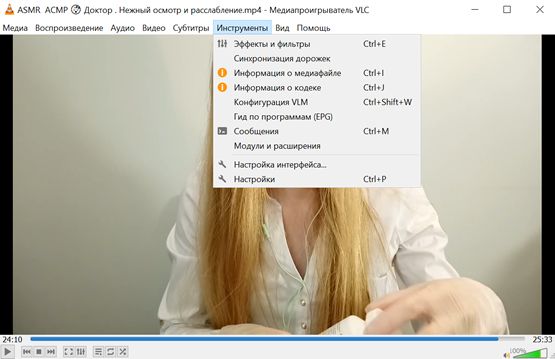
Чтобы загрузить его на свой компьютер, зайдите на официальный сайт и нажмите кнопку Загрузить VLC . Когда загрузка завершится, если вы используете Windows, откройте полученный файл .exe и нажмите кнопку Да в появившемся окне. Затем нажмите кнопку OK , чтобы подтвердить использование русского языка, и завершите настройку, нажав Далее , Установить и Закрыть .
Если, с другой стороны, вы используете macOS, откройте полученный пакет .dmg, перетащите значок VLC в папку приложений MacOS, щелкните правой кнопкой мыши на нём, выберите элемент Открыть, нажмите кнопку Открыть , чтобы обойти ограничения, наложенные Apple на приложения от несертифицированных разработчиков (необходимо только при первом запуске).
Теперь, чтобы, независимо от используемой операционной системы, отобразить окно VLC на экране и воспроизвести ваши файлы в формате FLAC, сделайте это: перетащите значок файла в окно проигрывателя и дождитесь начала воспроизведения. Либо нажмите на меню VLC (вверху слева), выберите пункт Открыть файл и выберите файл FLAC на вашем ПК, который вы хотите воспроизвести.
Чтобы промотать песню, приостановить её, отрегулировать уровень звука и т.д., используйте соответствующие элементы управления, расположенные на нижней панели инструментов.
В дополнение к тому, на что я только что указал, после установки VLC вы сможете воспроизводить файлы FLAC, просто дважды щелкнув по их значку. Если этого не происходит, вы можете сделать это, изменив программу, используемую по умолчанию для открытия вышеуказанного типа файла, следуя инструкциям о том, как изменить программу по умолчанию.
Windows Media Player (для Windows)
Windows Media Player – стандартный медиаплеер в операционных системах Windows, но он не позволяет воспроизводить файлы FLAC. Чтобы «научить его такой способности, нужно установить пакет кодеков, например, бесплатный Open Codecs.
Чтобы загрузить кодеки, зайдите веб-сайт Open Codecs, и щелкните ссылку Windows 32/64-bit Installer : opencodecs_x.xx.xxxxx.exe .
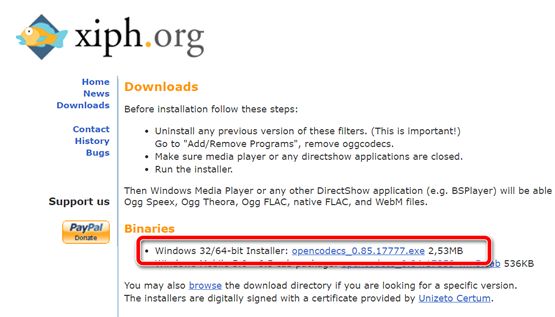
После завершения загрузки откройте полученный файл .exe и нажмите кнопку Да в открывшемся окне. Затем нажмите кнопку Далее . Примите условия использования программы, нажав кнопку Согласен и дважды Далее , а затем – кнопки Установить и Завершить , чтобы завершить настройку.
Всё сделано! Теперь вы готовы к прослушиванию файлов FLAC с помощью проигрывателя Windows Media. Всё, что вам нужно сделать, это выбрать файл этого типа, дважды щелкнуть по нему, и подождать, пока на рабочем столе не появится окно Windows Media Player, и файл начнёт воспроизводиться.
Если проигрыватель Windows Media не установлен в качестве программы по умолчанию для файлов FLAC, вы можете открыть их, щелкнув по ним правой кнопкой мыши и выбрав в открывшемся меню пункты Открыть с помощью → Проигрыватель Windows Media.
Используя команды в окне проигрывателя, вы также можете управлять воспроизведением. Если вы видите проигрыватель в уменьшенной версии, вы можете нажать на кнопку с четырьмя квадратами и стрелкой в правом верхнем углу, чтобы отобразить «расширенное» окно проигрывателя Windows Media.
foobar2000 (Windows)
Ещё один отличный вариант для воспроизведения файлов FLAC, а также прикосновение к истории программных плееров, – это foobar2000. Он бесплатен, доступен только для Windows и чрезвычайно универсален. Он поддерживает все основные форматы аудиофайлов и, несмотря на минималистский интерфейс, включает в себя несколько расширенных функций, связанных с метатегами, выравниванием звука и копированием аудио компакт-дисков.
По завершении загрузки откройте полученный файл .exe и нажмите кнопки Далее и Я согласен . Снова нажмите кнопку Далее , кнопку Да и ещё раз кнопку Далее . Наконец, нажмите на кнопки Установить и Готово .
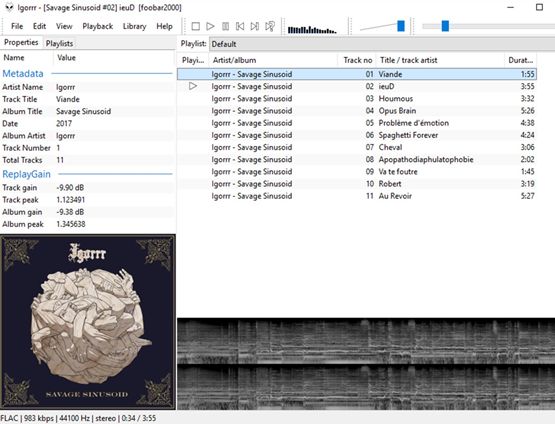
Затем перетащите FLAC-файл, который вы хотите прослушать, в окно foobar2000, которое появляется на экране, и нажмите кнопку Play в верхней части, чтобы начать воспроизведение. Либо нажмите на меню «Файл», расположенное в левом верхнем углу, затем на элемент Открыть и выберите файл FLAC для воспроизведения на ПК, затем дождитесь автоматического запуска воспроизведения песни.
Воспользовавшись другими кнопками, всегда расположенными в верхней части окна программы, вы можете перемотать песню вперед или назад, отрегулировать громкость и т.д. Даже в случае foobar2000, если вы хотите, вы можете сделать программу аудиоплеером по умолчанию, тогда вы сможете воспроизводить файлы FLAC просто дважды щелкнув по их значку.
QuickTime Player (macOS)
У вас Mac? В этом случае для открытия файлов FLAC не обязательно обращаться к сторонним решениям, таким как VLC. Фактически, вы можете воспроизводить их с помощью QuickTime Player, «стандартного» MacOS-плеера, способного воспроизводить различные аудио и видео форматы, включая тот, который описан в этом руководстве.
Чтобы использовать его в этих целях, запустите приложение, щелкнув его значку (значок с буквой «Q»), прилепленный к панели запуска. Также можно вызвать QuickTime через Spotlight, Siri или из папки «Приложения». Затем выберите FLAC-файл для воспроизведения в отображаемом окне Finder и нажмите кнопку воспроизведения. Впоследствии, используя кнопки, прикрепленные к окну проигрывателя, вы можете перемотать песню вперед или назад, приостановить воспроизведение и т.д.
IINA (macOS)
IINA – это ещё один инструмент для открытия файлов FLAC на Mac: это бесплатный медиаплеер с открытым исходным кодом, доступный только для macOS, который поддерживает воспроизведение всех основных видео и аудио форматов. Он очень легкий, имеет приятный интерфейс и обеспечивает отличную производительность.
Чтобы загрузить его на свой компьютер, посетите веб-сайт программы и нажмите кнопку Download . Затем откройте полученный пакет .dmg и переместите значок IINA в папку приложений MacOS.
Затем щелкните правой кнопкой мыши значок программы, выберите элемент Открыть в появившемся меню и нажмите кнопку Открыть , чтобы обойти ограничения macOS для программ, поступающих от несертифицированных разработчиков (операция необходима только при первом запуске).
Теперь, когда вы видите окно проигрывателя на вашем столе, перетащите интересующий вас FLAC-файл на него и дождитесь автоматического воспроизведения. Наведя указатель мыши на окно IINA, вы также можете просматривать команды для перехода вперед и назад при воспроизведении, для приостановки и т.д.
В дополнение к тому, что я указал выше, вы можете открыть файлы FLAC, щелкнув элемент Открыть в окне проигрывателя и выбрав интересующий вас элемент на открывшемся экране Finder.
Хотите открывать файлы FLAC с помощью IINA, дважды щелкнув по их значку? Вы должны установить программу по умолчанию для воспроизведения файлов вышеуказанного типа.
Мобильные приложения для открытия FLAC
Давайте перейдем к приложениям для смартфонов и планшетов. Если вы заинтересованы в понимании того, как открывать файлы FLAC на ходу, используйте ресурсы, перечисленные ниже. Существуют приложения как для Android, так и для iOS.
VLC (Android / iOS)
В дополнение к компьютерному VLC, о котором я говорил вам раньше, медиапроигрыватель также доступен (бесплатно) для Android и iOS, и даже в этом мобильном варианте он позволяет открывать файлы FLAC без малейших проблем.
Сначала вам необходимо загрузить приложение на ваше устройство. Если вы используете Android, перейдите в соответствующий раздел Google Play, нажмите кнопку Установить и, при необходимости, подтвердите загрузку, нажав кнопку Принять .
Однако, если вы используете iOS, перейдите в соответствующий раздел App Store, нажмите кнопку Получить / установить и авторизуйте загрузку с помощью Face ID, Touch ID или пароля.
Затем запустите приложение, нажав на его значок (значок с оранжевым конусом) на главном экране и, если вы используете Android, нажмите кнопку с тремя горизонтальными линиями, расположенными в левом верхнем углу, и выберите пункт «Аудио». На появившемся новом экране выберите интересующую вас песню, нажмите кнопку воспроизведения (справа внизу) и дождитесь начала воспроизведения.
Если вы не можете найти песню для воспроизведения через раздел Audio, выберите пункт «Папки» в боковом меню VLC, чтобы исследовать память вашего устройства, или выберите опцию «Локальная сеть», чтобы извлечь песню из общих файлов в вашей локальной сети.
Если вы используете iOS, чтобы воспроизвести интересующий вас FLAC-файл нажмите значок VLC в левой верхней части экрана приложения, выберите позицию, из которой он будет выбран, из параметров, прикрепленных к разделу «Сеть» (локальная, облачные сервисы и т.д.) и начните воспроизведение, нажав кнопку Play.
Файлы (iOS)
Если вы используете iPhone или iPad, вы можете открывать песни в формате FLAC с помощью File , «стандартного» файлового менеджера iOS.
Приложение предварительно установлено на все мобильные устройства «обглоданного яблока», начиная с iOS 11, но если вы удалили его, вы можете загрузить его снова, посетив соответствующий раздел App Store, нажав кнопку Получить / установить и авторизовав загрузку через Идентификатор лица, Touch ID или пароль.
Чтобы использовать его в своих целях, откройте приложение, нажав на его значок (значок с синей папкой и белым фоном), который вы найдёте на домашнем экране, выберите файл FLAC, который нужно открыть из одной из доступных позиций, работая в разделе «Обзор», коснитесь кнопки Play (расположена внизу) и дождитесь начала воспроизведения.
Flac Cue Splitter
версия: 4.8
Последнее обновление программы в шапке: 12.04.2020




Краткое описание:
Приложение для расщепления большого образа FLAC, APE (Monkey's Audio), WV (WavPack) или MP3 согласно карте CUE.
Описание:
Приложение для расщепления большого образа FLAC, APE (Monkey's Audio), WV (WavPack) или MP3 согласно карте CUE.
Протестировано для 16/44, 24/96, 24/192 FLAC, APE, WV файлов и для 16/44 MP3 файлов.
Если вы получите ошибку "Image File not Found" то:
- имя файла образа в CUE файле отличается от реального имени файла образа - исправьте имя файла образа в CUE файле (просто отредактируйте CUE файл как текстовый файл в каком-нибудь текстовом редакторе)
- Кодовая страница (codepage) CUE файла выбрана неверно - выберите правильную кодовую страницу в настройках и заново откройте CUE файл
Если ваш CUE файл содержит более одного файла образа, то только расщепление для формата FLAC будет работать корректно - APE, WV и MP3 нет - будет исправлено позже.
Теперь доступна многоядерная обработка для формата FLAC - одновременное расщепление нескольких песен.
Требуется Android: 2.3 и выше
Русский интерфейс: Нет (прикрепил перевод на русский язык)
Что нового:
v.4.8
- Не используйте раздел «Загрузки» в средстве выбора файлов - вы получите ошибку "No Cue File Selected".
Используйте только разделы «Внутренняя память» и «SD-карта».
Если вы не видите раздел «Внутренняя память», перейдите в меню средства выбора файлов и выберите «Показать внутреннюю память».
v.4.7
- В опции возвращен параметр "Output Folder" и добавлена кнопка "Output Folder (Push to Choose)".
- Устранено падение при повороте экрана или выходе из приложения при запущенном процессе расщепления.
v.4.4
- Если длина образа больше часа, то последние треки расщепляются корректно.
v.4.2 - v.4.3
- Обновлено ядро приложения. Добавлены новые аудио форматы. Исправление ошибок.
v.3.7 - v.4.0
- Обновлено ядро приложения. Добавлены новые аудио форматы.
v.3.6
- Исправлены некоторые ошибки.
Оригинал: версия 3.6 FlacCueSplitter_3.6.apk ( 651.61 КБ )
Мод на версию 3.6:
Что изменено:
- Выполнен перевод приложения на русский язык.
Mod v2:
- Дополнен перевод на русский язык.
- Заменены иконки в файловом менеджере.
спасибо, хорошо работает
(разделил 1,36ГБ за несколько минут/
meizu mx5, flyme 6/A)
Lenovo vibe x3, Android 6. Спасибо, тоже прога помогла. А то качнул баллады Скорпионс, а они в .аре, а там два файла по полтора часа, весь файл 1Гб, расчленил и вышло почему-то 1.5Гб, ну и ладно, я рад и доволен. Спасибо.
потмоу что при сжатии в один файл общий словарь помогает полтнее сжать файлы.
Не работает, если образ и cue находятся на micro sd. Файлы видит, открывает, но не режет. Даже если указать папку назначения.
При работе с внутренней памятью всё отлично.
Андроид 5.1.1. Планшет Huawei MediaPad T2 10.0 Pro
Читайте также:


